J'ai un grand nombre de précieuses photos stockées sur mon iPhone et je souhaite les transférer sur mon téléphone Android. J'ai essayé différentes méthodes, mais elles sont chronophages et entraînent souvent une perte de qualité d'image. Ce n'est pas ce que je souhaitais. Existe-t-il des applications ou des logiciels spécifiques qui facilitent ce transfert en toute simplicité ?
Vous ne voulez pas laisser vos précieux souvenirs derrière vous en passant d'un iPhone à un téléphone Android ? Heureusement, cet article partage six solutions efficaces pour transférer facilement vos photos d'un iPhone vers un Android.

- Partie 1 : Comment transférer des photos d'un iPhone vers un Android via iReaShare Phone Transfer
- Partie 2 : Comment envoyer des photos d'un iPhone vers un Android via Google Photos
- Partie 3 : Comment transférer des photos d'un iPhone vers un Android via AirDroid Personal
- Partie 4 : Comment partager des photos d'un iPhone vers un Android via SHAREit
- Partie 5 : Comment transférer des photos d'un iPhone vers un Android via Send Anywhere
- Partie 6 : Comment transférer des photos d'un iPhone vers un appareil Android via Switch ?
- Partie 7 : FAQ sur le transfert de photos d'un iPhone vers un appareil Android
Partie 1 : Comment transférer des photos d'un iPhone vers un Android via iReaShare Phone Transfer
Quelle est la meilleure façon d'envoyer des photos d'un iPhone vers un Android ? Si la vitesse de transfert et la qualité des photos sont importantes pour vous, iReaShare Phone Transfer est sans aucun doute la meilleure méthode. Ce logiciel vous permet de copier toutes les photos de votre iPhone sur votre appareil Android en une seule fois, avec une qualité d'origine.
Principales caractéristiques d'iReaShare Phone Transfer :
* Transférez facilement des photos de l'iPhone vers Android sans perte de qualité.
* Copiez également les contacts, les vidéos, la musique et bien plus encore de l'iPhone sur Android.
* Vous permet de transférer des données d'Android vers iPhone , d'Android vers Android et d'iPhone vers iPhone .
* La connexion USB rend le transfert de photos facile et stable.
* Prend en charge non seulement les téléphones Android et les iPhones, mais également les tablettes Android, les iPad et les iPod touch, y compris l'iPhone 16/15/14/13/12/11/X, l'iPad Pro, l'iPad Air, l'iPad mini, le Samsung Galaxy S25/S24/S23/S22/S21/S20/S10, OnePlus, Vivo, Honor, Tecno, OPPO, Xiaomi, et plus encore.
Téléchargez iReaShare Phone Transfer.
Télécharger pour Win Télécharger pour Mac
Voici comment déplacer des photos de l'iPhone vers Android en 1 clic :
Étape 1 : Connectez votre iPhone et votre téléphone Android à l'ordinateur via USB, puis installez et lancez iReaShare Phone Transfer sur l'ordinateur.
Étape 2 : Activez le mode de débogage USB sur l'appareil Android et cliquez sur « Faire confiance » sur l'iPhone. Assurez-vous ensuite que votre iPhone est l'appareil source ou cliquez sur « Inverser » pour modifier la position.

Étape 3 : Choisissez l'option « Photos » et cliquez sur « Démarrer la copie » pour commencer à transférer les photos sur votre appareil Android.

Partie 2 : Comment envoyer des photos d'un iPhone vers un Android via Google Photos
Google Photos est une solution cloud exceptionnelle qui offre un moyen simple et fiable de transférer et de synchroniser vos photos sur tous vos appareils. Elle propose également des sauvegardes automatiques pour une sécurité optimale. Pour synchroniser vos photos sans perte de résolution, sélectionnez « Qualité d'origine » dans les paramètres.
Voici comment synchroniser des photos de l'iPhone vers Android via Google Photos :
Étape 1 : Téléchargez et installez l’application Google Photos depuis l’App Store sur votre iPhone.
Étape 2 : Ouvrez l'application et connectez-vous à votre compte Google. Activez « Sauvegarde et synchronisation » dans les paramètres de l'application. Toutes vos photos de votre iPhone seront alors transférées vers votre bibliothèque Google Photos dans le cloud.
Étape 3 : Sur votre nouveau téléphone Android, téléchargez et installez l'application Google Photos depuis le Google Play Store. Connectez-vous ensuite avec le même compte Google que celui utilisé sur votre iPhone.
Étape 4 : Une fois connecté, toutes les photos sauvegardées sur votre iPhone seront accessibles sur votre appareil Android. Vous pouvez les consulter directement dans l'application ou les télécharger sur le stockage local de votre appareil si vous le souhaitez.
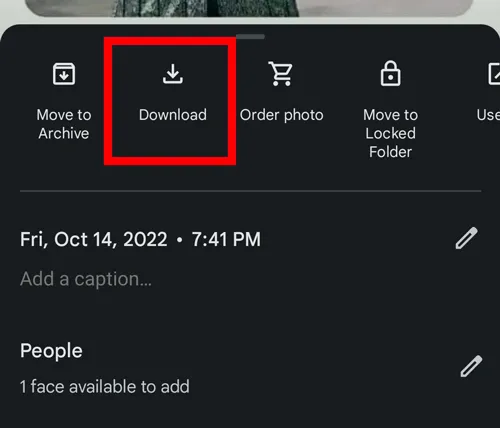
Partie 3 : Comment transférer des photos d'un iPhone vers un Android via AirDroid Personal
AirDroid Personal vous permet de gérer votre appareil Android depuis votre ordinateur ou de transférer des fichiers sans fil entre des appareils, y compris entre un iPhone et un Android, afin que vous puissiez envoyer les photos de votre iPhone vers Android avec lui.
Voici comment :
Étape 1 : Téléchargez et installez l'application AirDroid sur votre iPhone et votre appareil Android. Créez un compte AirDroid et connectez-vous sur les deux appareils. Vous pouvez les associer via l'option « Ajouter un appareil » de l'application ou en scannant un QR code généré par l'un des appareils avec l'autre.
Étape 2 : Sur votre iPhone, ouvrez AirDroid. Accédez à l'onglet « Transfert ». Sélectionnez votre appareil Android dans la liste des appareils connectés.
Étape 3 : Appuyez sur l’icône « Image ». Sélectionnez les images à transférer.
Étape 4 : Appuyez sur le bouton « Envoyer ». Les photos seront transférées sans fil vers votre appareil Android. Sur votre appareil Android, vous les trouverez dans le dossier AirDroid de votre stockage interne.

Partie 4 : Comment partager des photos d'un iPhone vers un Android via SHAREit
SHAREit est une application de transfert de fichiers peer-to-peer populaire qui permet le partage rapide de divers types de fichiers, y compris des photos, entre différentes plates-formes sans avoir besoin d'une connexion Internet (elle crée un point d'accès Wi-Fi local).
Voici comment transférer des photos de l'iPhone vers Android via SHAREit :
Étape 1 : Téléchargez et installez l'application SHAREit sur votre iPhone et votre appareil Android. Ouvrez SHAREit sur les deux téléphones. Sur votre iPhone, appuyez sur « Envoyer ». Sur votre Android, appuyez sur « Recevoir ».
Étape 2 : Votre iPhone crée un point d'accès personnel. Sur votre Android, connectez-vous à ce point d'accès (le nom du réseau et le mot de passe s'affichent sur l'écran SHAREit de votre iPhone).
Étape 3 : Une fois connecté, sur votre iPhone, sélectionnez la catégorie « Photos » et choisissez les photos que vous souhaitez transférer.
Étape 4 : Appuyez sur le bouton « Envoyer ». Les photos seront rapidement transférées sur votre appareil Android. Vous les trouverez dans le dossier SHAREit de la mémoire interne de votre appareil.

Partie 5 : Comment transférer des photos d'un iPhone vers un Android via Send Anywhere
Send Anywhere est un autre excellent service de transfert de fichiers multiplateforme qui vous permet d'envoyer des fichiers de toute taille et de tout type à l'aide d'une clé à 6 chiffres, d'un code QR ou d'un lien direct.
Voici comment partager des photos avec Send Anywhere :
Étape 1 : Téléchargez et installez l’application Send Anywhere sur votre iPhone et votre appareil Android.
Étape 2 : Ouvrez l’application sur votre iPhone. Appuyez sur le bouton « Envoyer ». Sélectionnez « Photos » et choisissez les photos à transférer.
Étape 3 : Après avoir sélectionné, appuyez sur « Envoyer ». L'application générera une clé à 6 chiffres et un code QR.
Étape 4 : Ouvrez l'application sur votre téléphone Android. Appuyez sur le bouton « Recevoir ». Saisissez le code à 6 chiffres affiché sur votre iPhone sur votre appareil Android ou utilisez l'appareil photo de votre appareil pour scanner le code QR depuis l'écran de votre iPhone.
Étape 5 : Le transfert commencera immédiatement et vos photos seront enregistrées sur votre appareil Android.

Partie 6 : Comment transférer des photos d'un iPhone vers un appareil Android via Switch ?
L'application officielle de Google pour passer à Android, nouvellement nommée Android Switch, est conçue pour faciliter la migration des utilisateurs d'iPhone vers Android. Elle permet de transférer diverses données , notamment des photos, des vidéos, des contacts et des événements d'agenda. Cependant, le transfert de données doit être effectué lors de l'installation sur votre appareil Android, sauf si votre téléphone est un Google Pixel 9/9 Pro.
Voici le guide :
Étape 1 : Téléchargez l'application « Switch to Android » depuis l'App Store sur votre iPhone. Assurez-vous que votre iPhone et votre nouveau téléphone Android sont connectés au même réseau Wi-Fi.
Étape 2 : Sur votre téléphone Android, lors de la configuration initiale, vous verrez l'option « Copier vos données ». Sélectionnez-la et suivez les instructions pour vous connecter à votre iPhone.
Étape 3 : L’application vous guidera dans la sélection des données que vous souhaitez transférer, y compris les photos.
Étape 4 : Après avoir confirmé le transfert, vos photos (et autres données sélectionnées) commenceront à être transférées de votre iPhone vers votre appareil Android.

Partie 7 : FAQ sur le transfert de photos d'un iPhone vers un appareil Android
Q1 : Puis-je transférer des photos d'un iPhone vers un Android via AirDrop ?
Non, vous ne pouvez pas transférer directement des photos d'un iPhone vers un appareil Android via AirDrop. AirDrop est une fonctionnalité propriétaire développée par Apple qui utilise une combinaison de Wi-Fi et de Bluetooth pour créer une connexion peer-to-peer afin de partager des fichiers. Bien que très pratique pour les utilisateurs Apple, ce système fermé n'est pas compatible avec Android ni avec les appareils non Apple.
Q2 : Comment transférer des photos de l'iPhone vers Android via Bluetooth ?
Malheureusement, il n'est pas possible de transférer directement des photos d'un iPhone vers un téléphone Android via Bluetooth. Le système d'exploitation iOS d'Apple limite considérablement la fonctionnalité Bluetooth pour les transferts de fichiers vers des appareils non Apple. Bien que les iPhones utilisent le Bluetooth pour des accessoires comme les écouteurs et les montres connectées, et pour des fonctionnalités comme AirDrop (qui ne fonctionne qu'entre appareils Apple), ils ne prennent pas en charge le profil de transfert de fichiers Bluetooth (FTP) générique qui permettrait le partage direct de photos avec les appareils Android.
Q3 : La qualité de la photo sera-t-elle préservée pendant le transfert ?
Oui, si vous utilisez iReaShare Phone Transfer, Switch to Android, Send Anywhere, SHAREit, AirDroid Personal et Google Photos en mode « Qualité d'origine », vous pouvez transférer vos photos en qualité d'origine. Cependant, certaines applications ou sauvegardes cloud compressées peuvent réduire la qualité si elles sont réglées sur « Économiseur de stockage » ou similaire.
Conclusion
Transférer des photos d'un iPhone vers un Android n'est pas compliqué. iReaShare Phone Transfer vous permet de transférer directement vos photos sur votre Android, même après la configuration. Les photos transférées ne remplaceront pas vos photos actuelles. Toutes vos photos seront transférées et enregistrées dans leur qualité d'origine.
Vous pouvez également utiliser des services de stockage cloud comme Google Photos et d'autres applications de transfert sans fil comme Send Anywhere, etc. Quelle que soit l'option que vous choisissez, vous pourrez profiter de vos précieux souvenirs sur votre nouvel appareil Android en un rien de temps.
Télécharger pour Win Télécharger pour Mac
Articles connexes
Transférer facilement des messages de l'iPhone vers Android (Guide complet)
Transférer des fichiers d'un PC vers Android sans effort : guide complet avec 6 solutions
Comment envoyer un SMS de groupe sur Android et iPhone (3 solutions éprouvées)
Comment cloner secrètement un téléphone Android : guide complet pour transférer des données





























































